记录拾取地图点,各行政区域,交通轨迹经纬度工具的使用说明
轨迹经纬度拾取工具是一个很好的工具,可以实时获取点坐标,中国各行政区域经纬度坐标,各交通线路(公交,轻轨,地铁)经纬度坐标,直接复制粘贴便可以使用。获取到的经纬度信息在前端二维、三维地图可视化中应用很方便。
点坐标经纬度
点坐标经纬度的获取有两种方式。
第一种是通过在点坐标搜索输入框中输入关键字搜索,在搜索出的结果列表中选择合适的搜索结果,点击搜索结果便会将该点在地图中标记出来,并且生成一个轨迹,展示在右侧的轨迹列表中,点击轨迹列表中的详情便可查看点坐标的具体经纬度信息。
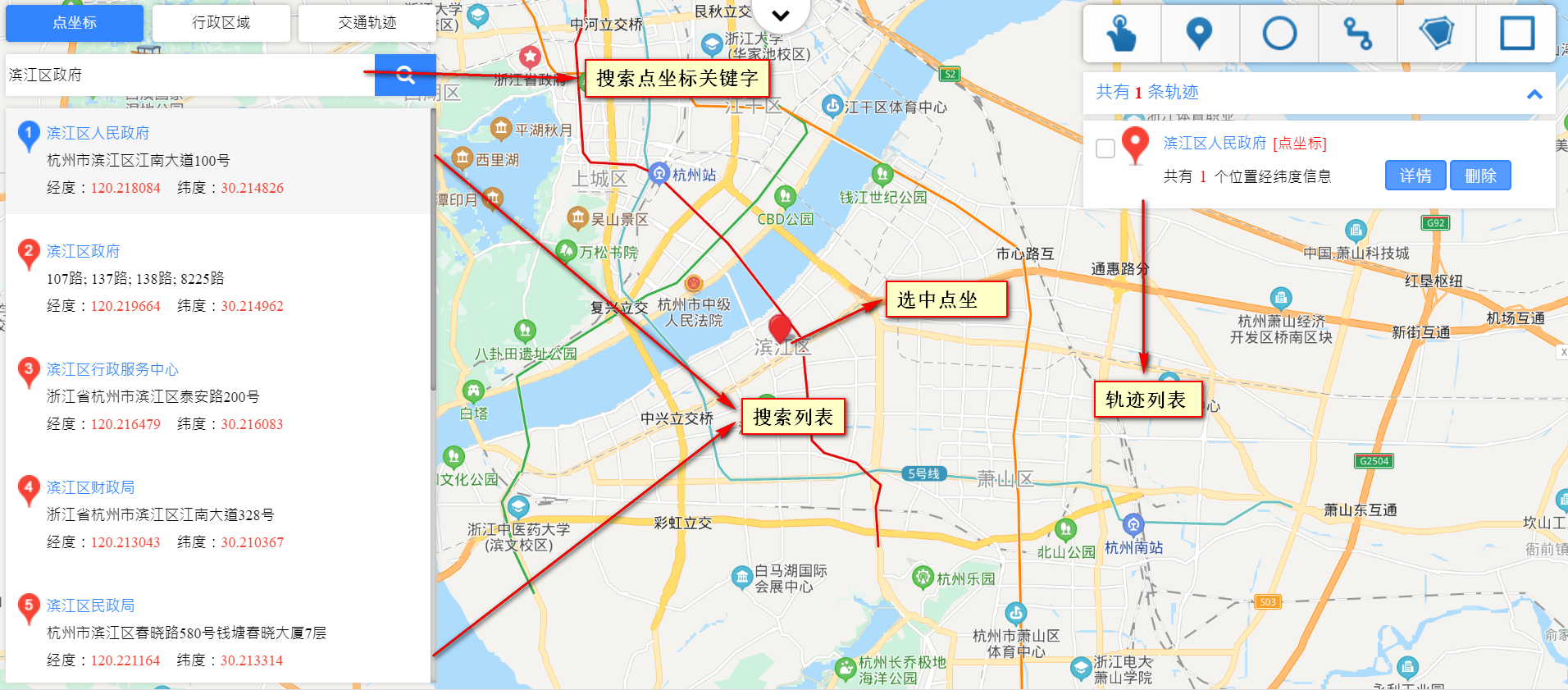
第二种是通过右上角工具栏中的画点工具。鼠标点击工具栏中的画点工具,然后在需要获取经纬度信息的地图位置点击鼠标左键,弹出的弹窗中会显示该坐标点的经纬度信息,在弹窗中的输入框中输入该点的名称,点击确认便可以将该点在地图上标记,相应的该点的经纬度坐标也会添加到轨迹列表中。
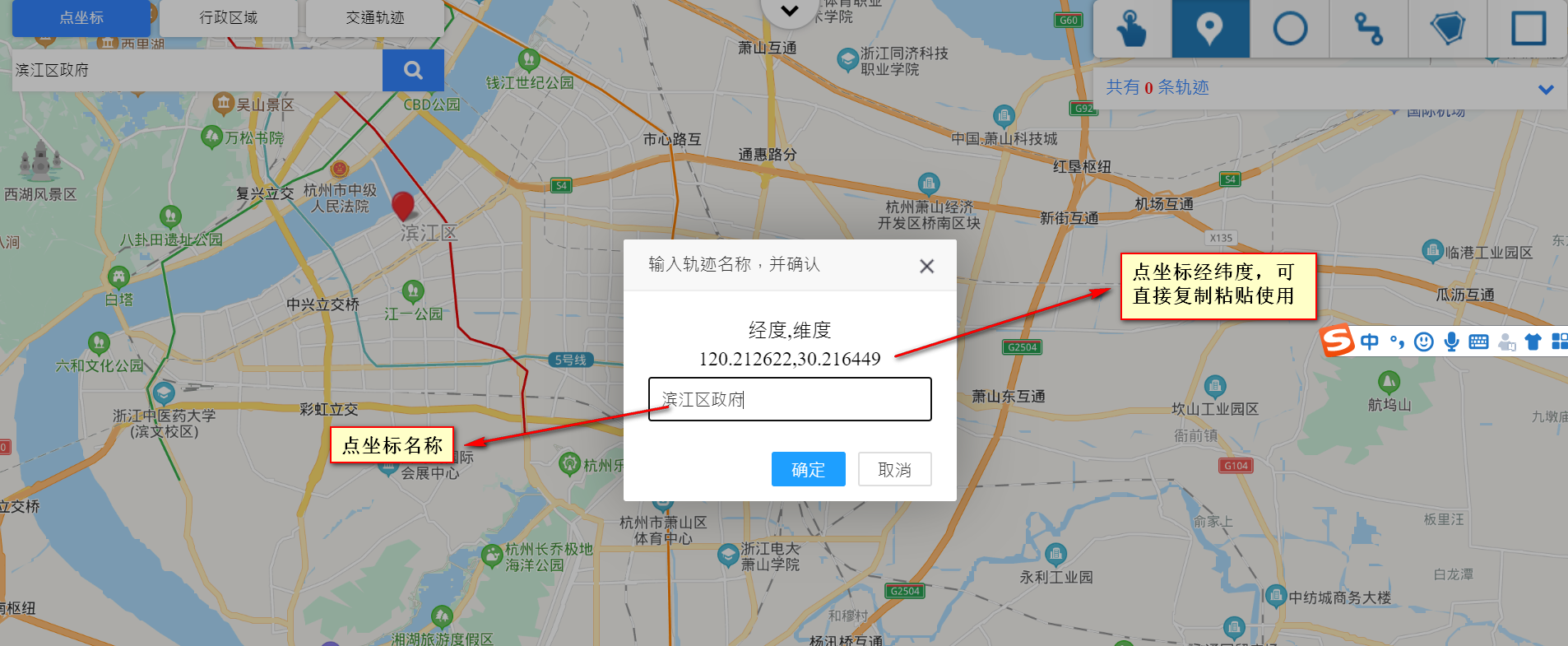
行政区域(省、市、区、县)经纬度
行政区域经纬度的获取通过在行政区域输入框中输入想要查询区域的名称进行搜索,点击搜索结果便可将对应的区域在地图上标记,并且将该经纬度轨迹添加到轨迹列表中。
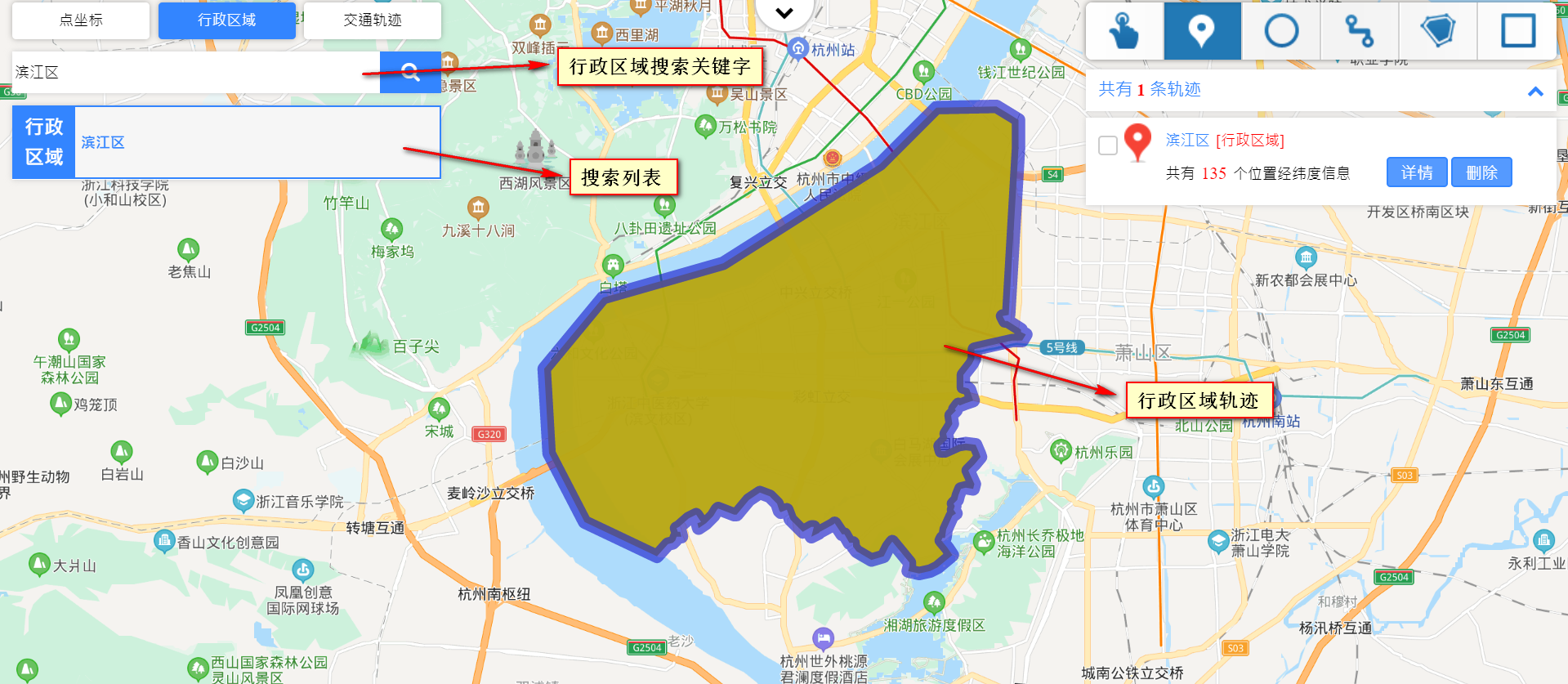
交通轨迹(公交线路,轻轨线路,地铁线路)经纬度
交通轨迹的经纬度获取的前提是需要获取该交通线路的起始地址/终止地址的经纬度信息,分别添加到交通轨迹搜索的起始位置经纬度和终止位置经纬度输入框中,获取起始位置/终止位置经纬度方法参考点坐标经纬度获取。点击搜索出来的列表可将该交通轨迹在地图上展示,并将该经纬度添加到轨迹列表中。
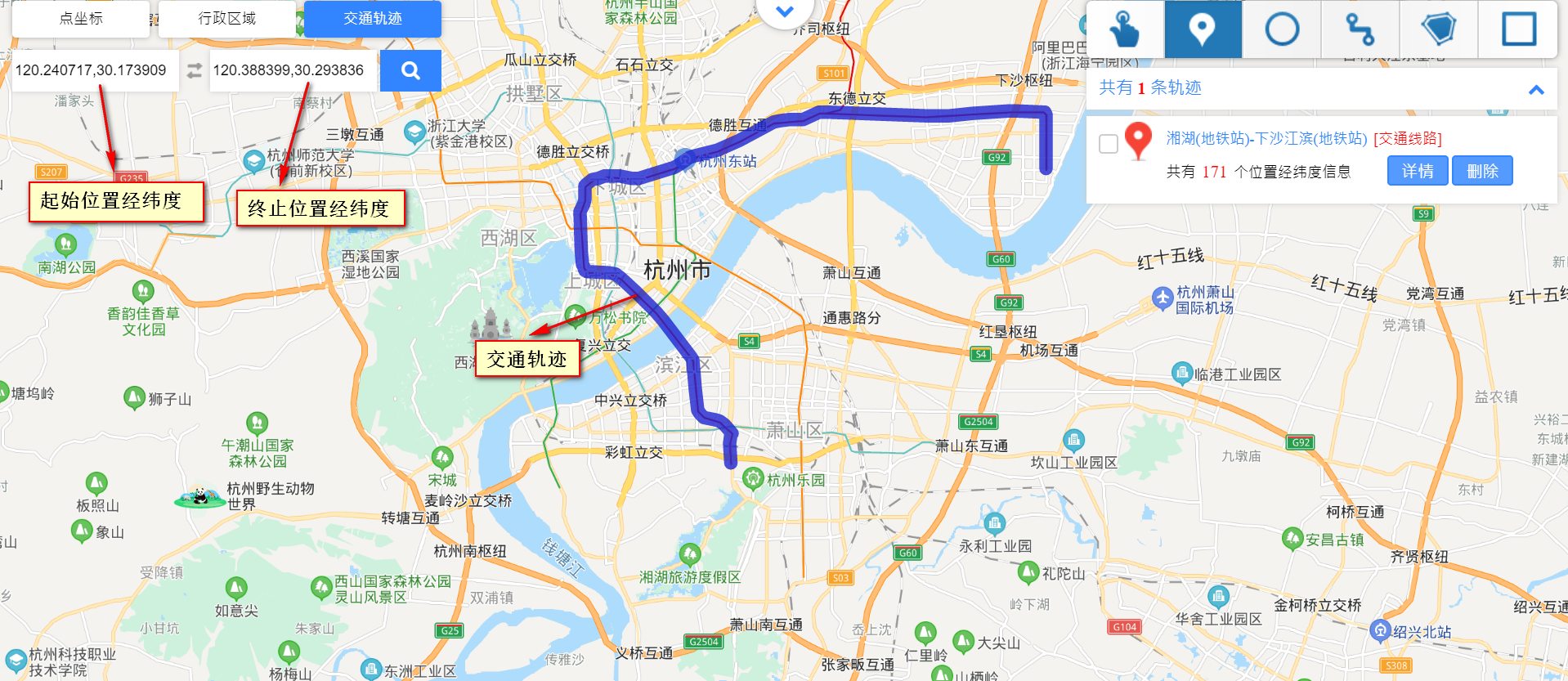
轨迹配置
轨迹配置包含地图皮肤,轨迹线条宽度,轨迹线条颜色,轨迹线条模式,区块填充颜色五部分。点击页面上边中心位置的按钮便可打开轨迹配置面板。

轨迹信息的获取
添加的点坐标,行政区域轨迹,交通轨迹都会在右侧轨迹列表中展示,如果想查看和获取轨迹信息到本地,可以直接点击具体某个轨迹的详情按钮,在弹窗中查看,如果需要获取到本地则直接复制粘贴到相应位置即可。如果需要将多个轨迹合并为一个轨迹,则选中需要合并的轨迹,点击合并查看详情便可以将多个轨迹合并为一个轨迹。
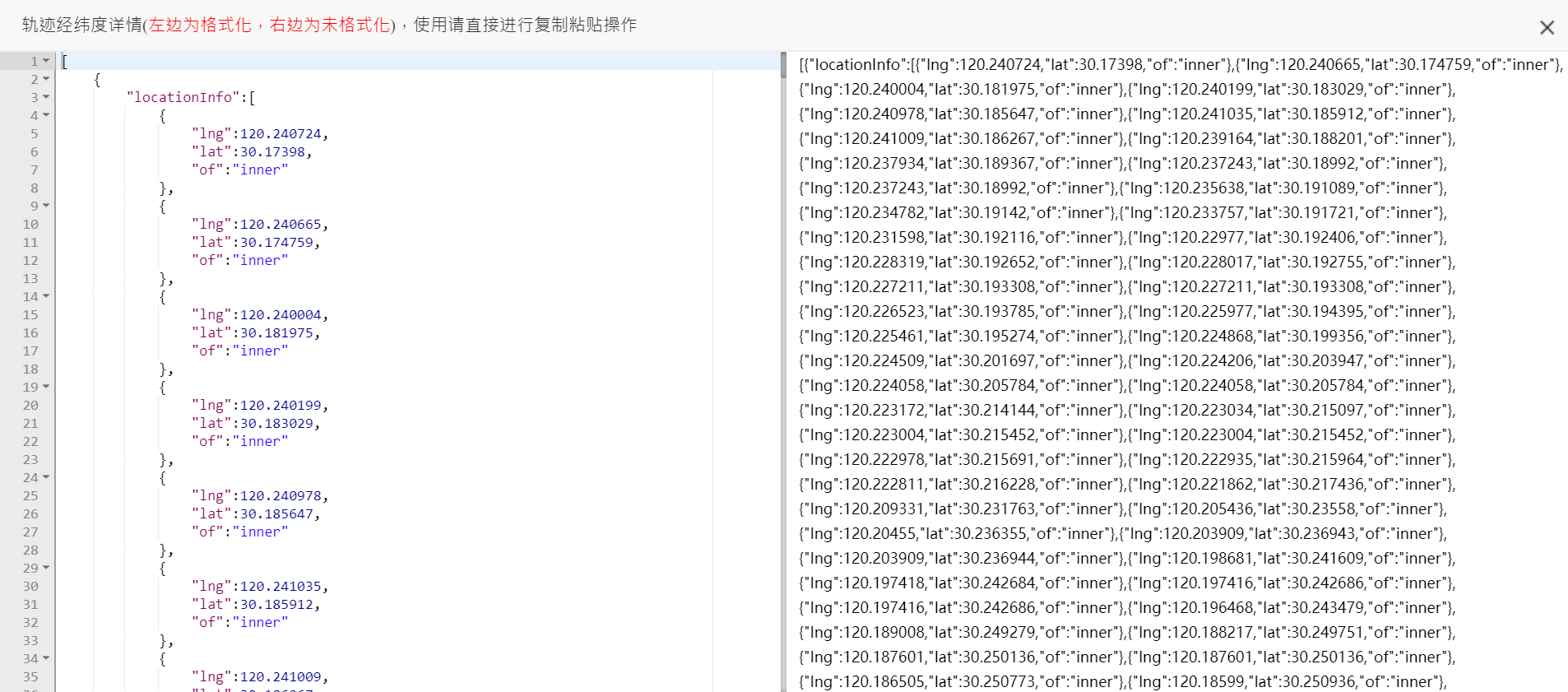
posted on 2020-06-02 21:51 baby_duoduo 阅读(2414) 评论(2) 收藏 举报



 浙公网安备 33010602011771号
浙公网安备 33010602011771号